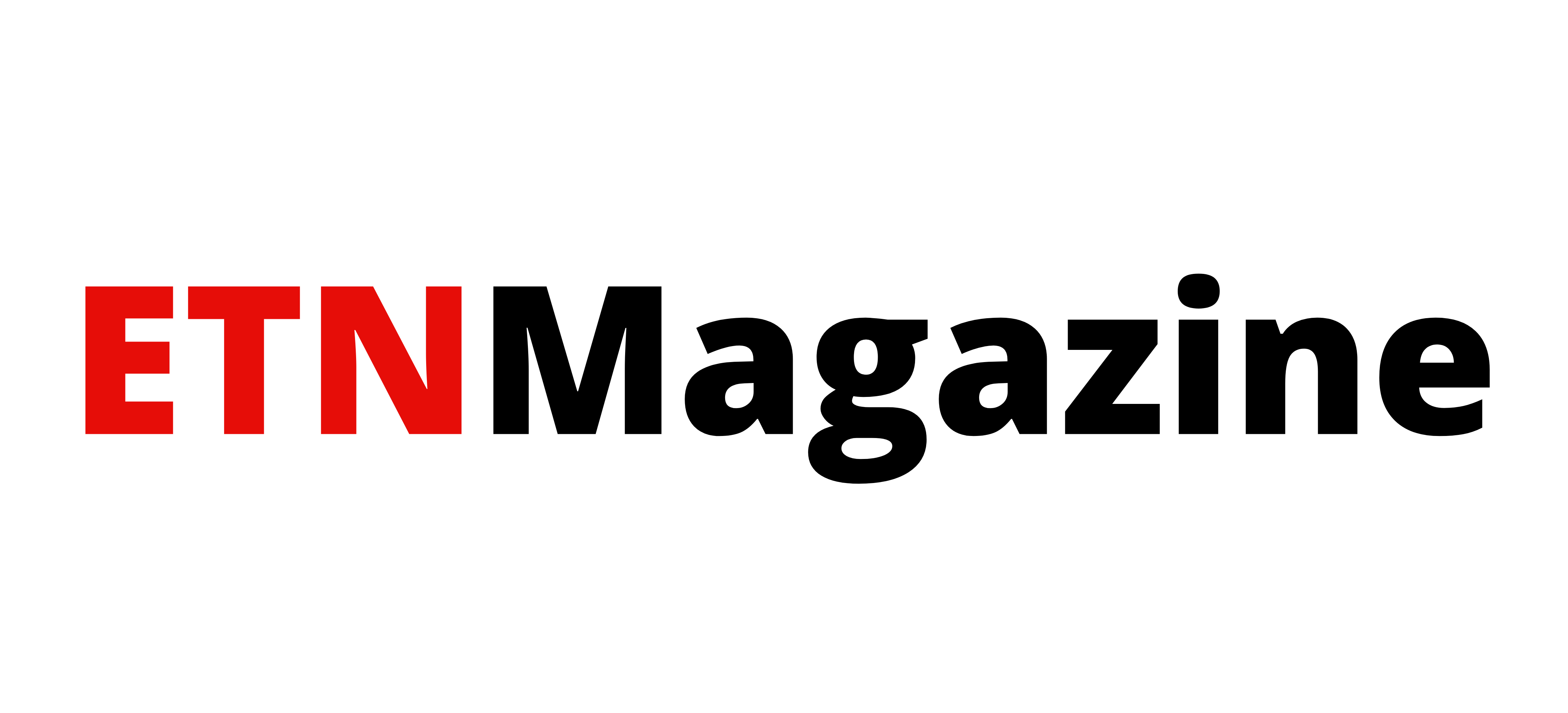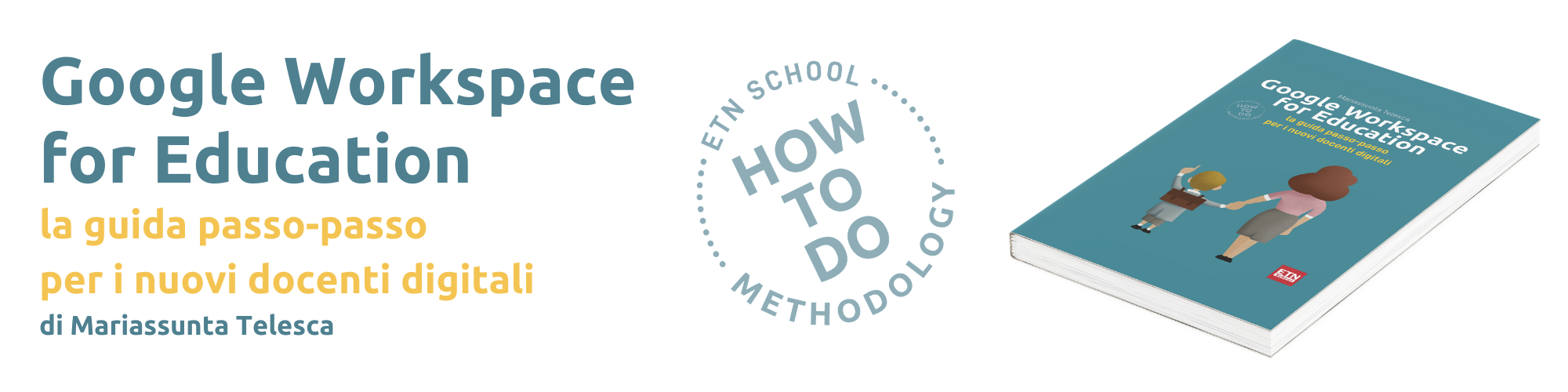Spesso, in qualità di insegnante, hai la necessità di scrivere testi a più mani con i tuoi colleghi, oppure di assegnare ai tuoi studenti attività da svolgere in gruppo, come ricerche, relazioni, ecc. Un’impresa che talvolta si rivela ardua, con processi lunghi e difficilmente controllabili: come faccio a correggere delle parti senza modificare il testo? Come indico dei suggerimenti? Come posso vedere chi ha scritto cosa?
Lo strumento indicato per supportarti in questa sfida è Google Documenti, ossia l’editor di testo online di Google, che consente di creare documenti e di collaborare con altre persone basandosi sul cloud di Google Drive. Ma non solo, durante la stesura del testo, senza uscire dall’editor, puoi attivare la chat e comunicare con gli altri utenti mentre scrivono, commentare parti del testo, suggerire correzioni senza modificare il contenuto originale, ma anche assegnare attività e risalire al contributo che ognuno ha dato per la stesura del documento.
La tecnologia ha aperto nuove opportunità anche per la collaborazione tra gli studenti, sia in classe sia fuori, per questo una delle funzionalità più utili di Documenti Google è proprio la possibilità di condividere e collaborare. Esistono numerosi modi per condividere i documenti, e Documenti Google è diventato uno standard negli ambienti lavorativi odierni.
Facciamo un esempio: immagina di assegnare agli studenti la stesura di una relazione per un progetto, che scriveranno in condivisione tra loro, con la tua supervisione.
Con Documenti Google, tutti possono modificare lo stesso documento contemporaneamente.
Innanzitutto crea un nuovo Google Documenti e assegnagli il nome.
Condividi il file con gli studenti che devono lavorarci inserendo i loro indirizzi email e scegliendo per loro l’opzione Editor.
Puoi seguire in tempo reale il lavoro degli studenti e interagire con loro attraverso la chat: mentre uno studente sta scrivendo, puoi vedere istantaneamente cosa e chi ci sta lavorando. A ogni studente è assegnato un colore.
Puoi correggere, dare dei consigli o chiedere dei chiarimenti su quanto uno studente ha scritto o sta scrivendo utilizzando la funzione Commenta; lo studente potrà rispondere, motivando le proprie scelte.
Inoltre, se ogni alunno scriverà una parte del testo, potrai valutare l’impegno e il contributo di ognuno utilizzando la cronologia delle attività di Documenti: potrai, quindi, controllare cosa ha scritto, modificato o cancellato e quanto tempo ha impiegato a farlo.
Una volta conclusa la ricerca puoi attivare la modalità Suggerimento e indicare le correzioni che ritieni di dover fare; esse saranno visibili agli studenti senza che il testo originale del file venga modificato.
Questo esempio è tratto dal nuovissimo libro di ETN School “Google Workspace for Education: la guida passo-passo per i nuovi docenti digitali“, in cui passo-passo imparerai:
- Come condividere un file
- Come comunicare durante la stesura di un testo
- Come confrontare versioni diverse del testo